Wie man den Erhalt von Benachrichtigungen von srmadsmebook.org beendet
![]() Verfasst von Tomas Meskauskas am
Verfasst von Tomas Meskauskas am
Was für eine Seite ist srmadsmebook[.]org?
Unser Team hat srmadsmebook[.]org untersucht und festgestellt, dass es sich um eine der zahlreichen Websites handelt, die Besucher dazu verleiten sollen, dem Empfang ihrer Benachrichtigungen zuzustimmen. Einmal besucht, präsentiert srmadsmebook[.]org irreführende Inhalte, um Besucher dazu zu verleiten, die Anzeige von Benachrichtigungen zuzulassen.
![srmadsmebook[.]org Anzeigen](/images/stories/screenshots202410/srmadsmebook-org-ads-main.jpg)
Srmadsmebook[.]org im Detail
Srmadsmebook[.]org fordert Besucher auf, auf "Zulassen" zu klicken, wenn sie keine Robots sind. Es wird suggeriert, dass das Anklicken von "Zulassen" (eine von einem Webbrowser angezeigte Option) notwendig ist, um ein CAPTCHA zu bestehen. Es gibt jedoch kein CAPTCHA auf srmadsmebook[.]org, und das Klicken auf "Zulassen" gibt der Seite die Erlaubnis, Benachrichtigungen zu senden.
Die von srmadsmebook[.]org verwendete betrügerische Technik ist als Clickbait bekannt. Sobald die Website zugelassen ist, kann sie Benachrichtigungen mit gefälschten Systemwarnungen, Virenwarnungen und anderen irreführenden Nachrichten liefern. Die Interaktion mit ihnen kann Benutzer auf verschiedene nicht vertrauenswürdige Websites, einschließlich Phishing-Sites, leiten.
Phishing-Seiten werden in der Regel erstellt, um Anmeldedaten, Kreditkartendetails, Ausweisdaten usw. zu erlangen. Auch das Anklicken von Benachrichtigungen, die von srmadsmebook[.]org gesendet werden, kann Benutzer zu Betrügereien mit technischem Support, Seiten mit gefälschten Gewinnspielen, Werbegeschenken, schädlicher (oder anderer unerwünschter) Software und ähnlichen Seiten führen.
Auf diesen Seiten können Benutzer dazu verleitet werden, persönliche Informationen preiszugeben, Geld für unnötige oder gefälschte Produkte oder Dienstleistungen zu bezahlen oder sogar Malware auf ihren Computern zu installieren. Daher ist es sehr ratsam, den Besuch von srmadsmebook[.]org zu vermeiden und nicht zuzulassen, dass diese Seite Benachrichtigungen liefert.
| Name | Werbung von srmadsmebook.org |
| Bedrohungstyp | Push-Benachrichtigungen, Unerwünschte Werbung, Popup-Werbung |
| Erkennung Names | N/A (VirusTotal) |
| Zustellende IP-Adresse | 172.67.161.216; |
| Symptome | Sie sehen Werbung, die nicht von den Websites stammt, auf denen Sie surfen. Aufdringliche Pop-up-Werbung. Verringertes Tempo beim Surfen im Internet. |
| Verbreitungsmethoden | Täuschende Pop-up-Werbung, falsche Behauptungen auf besuchten Websites, unerwünschte Anwendungen (Adware) |
| Schaden | Verminderte Computerleistung, Browser-Tracking - Datenschutzprobleme, mögliche zusätzliche Malware-Infektionen. |
| Malware-Entfernung (Windows) | Um mögliche Malware-Infektionen zu entfernen, scannen Sie Ihren Computer mit einer legitimen Antivirus-Software. Unsere Sicherheitsforscher empfehlen die Verwendung von Combo Cleaner. |
Mehr über ähnliche Seiten
Webseiten dieser Art werden oft über Torrent-Seiten, illegale Film-Streaming-Seiten und ähnliche Plattformen beworben, die üblicherweise mit unseriösen Werbenetzwerken verbunden sind. Benutzer können auch auf diesen Seiten landen, indem sie auf betrügerische Pop-ups, Schaltflächen, Anzeigen und Links auf unzuverlässigen Webseiten klicken.
Adware und betrügerische E-Mails können auch verwendet werden, um Benutzer zum Öffnen von Websites wie srmadsmebook[.]org zu verleiten. Es gibt zahlreiche ähnliche Websites; einige Beispiele sind webtetradslive[.]com, uponminunan[.]com und videov-click[.]com.
Wie hat srmadsmebook[.]org die Erlaubnis erhalten, Spam-Benachrichtigungen zu versenden?
Benutzer können nur dann Benachrichtigungen erhalten, wenn sie beim Besuch von Webseiten in einem Browser-Pop-up "Zulassen", "Benachrichtigungen zulassen" oder eine ähnliche Option wählen. Mit anderen Worten: Webseiten können ohne Erlaubnis keine Benachrichtigungen liefern. srmadsmebook[.]org zeigt also Benachrichtigungen an, weil es die Erlaubnis dazu erhalten hat.
Wie kann man verhindern, dass betrügerische Seiten Spam-Benachrichtigungen senden?
Wenn eine fragwürdige Webseite Sie um Erlaubnis zum Senden von Benachrichtigungen bittet, wählen Sie "Blockieren", "Benachrichtigungen blockieren" oder eine ähnliche Option, oder schließen Sie die Webseite einfach. Wenn Sie keine Benachrichtigungen von Seiten erhalten möchten, sollten Sie generell nicht auf "Zulassen" klicken. Wenn Sie unerwünschte Benachrichtigungen erhalten, empfehlen wir, einen Scan mit Combo Cleaner durchzuführen, um sie automatisch zu entfernen.
Erscheinungsbild der srmadsmebook[.]org-Website (GIF):
![srmadsmebook[.]org Website-Auftritt (GIF)](/images/stories/screenshots202410/srmadsmebook-org-ads-appearance.gif)
Benachrichtigung von srmadsmebook[.]org:
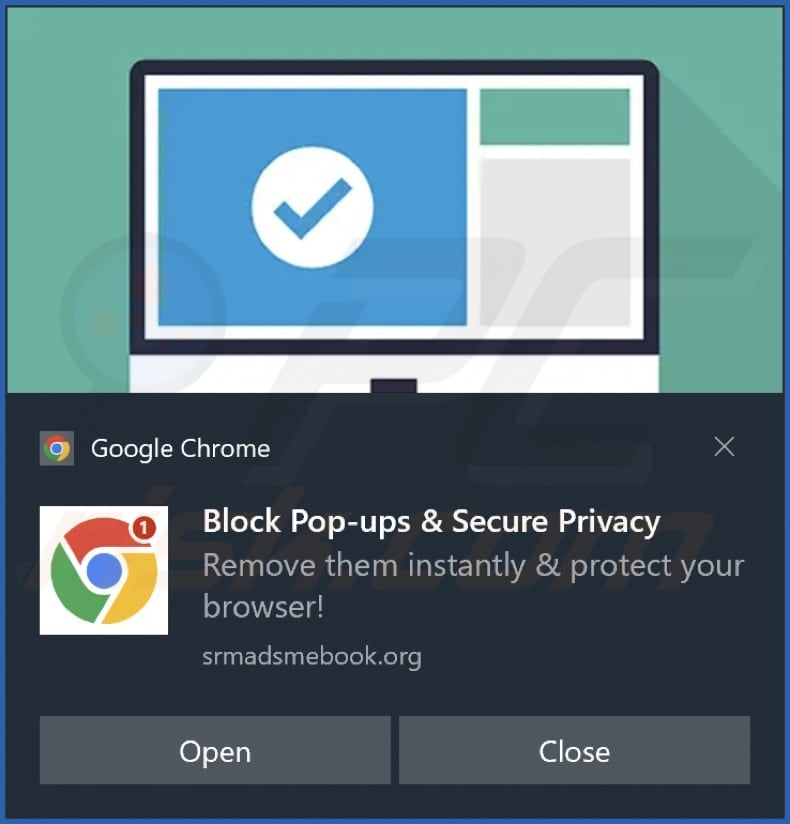
Umgehende automatische Entfernung von Malware:
Die manuelle Entfernung einer Bedrohung kann ein langer und komplizierter Prozess sein, der fortgeschrittene Computerkenntnisse voraussetzt. Combo Cleaner ist ein professionelles, automatisches Malware-Entfernungstool, das zur Entfernung von Malware empfohlen wird. Laden Sie es durch Anklicken der untenstehenden Schaltfläche herunter:
▼ LADEN Sie Combo Cleaner herunter
Der kostenlose Scanner prüft, ob Ihr Computer infiziert ist. Um das Produkt mit vollem Funktionsumfang nutzen zu können, müssen Sie eine Lizenz für Combo Cleaner erwerben. Auf 7 Tage beschränkte kostenlose Testversion verfügbar. Eigentümer und Betreiber von Combo Cleaner ist Rcs Lt, die Muttergesellschaft von PCRisk. Lesen Sie mehr. Indem Sie Software, die auf dieser Internetseite aufgeführt ist, herunterladen, stimmen Sie unseren Datenschutzbestimmungen und Nutzungsbedingungen zu.
Schnellmenü:
- Was ist Werbung von srmadsmebook.org?
- SCHRITT 1. Spam-Benachrichtigungen von Google Chrome entfernen
- SCHRITT 2. Spam-Benachrichtigungen von Google Chrome entfernen (Android)
- SCHRITT 3. Spam-Benachrichtigungen von Mozilla Firefox entfernen
- SCHRITT 4. Spam-Benachrichtigungen von Microsoft Edge entfernen
- SCHRITT 5. Spam-Benachrichtigungen von Safari entfernen (macOS)
Unerwünschte Browserbenachrichtigungen deaktivieren:
Das Video zeigt, wie man Internetbrowser-Benachrichtigungen deaktiviert:
 Spam-Benachrichtigungen von Google Chrome entfernen:
Spam-Benachrichtigungen von Google Chrome entfernen:
Klicken Sie auf die Schaltfläche "Menü" (drei Punkte) in der rechten oberen Ecke des Bildschirms und wählen Sie "Einstellungen". Im geöffneten Fenster wählen Sie "Datenschutz und Sicherheit", dann klicken Sie auf "Webseite-Einstellungen" und wählen "Benachrichtigungen".

Suchen Sie in der Liste "Erlaubt, Benachrichtigungen zu senden" nach Webseiten, von denen Sie keine Benachrichtigungen mehr erhalten möchten. Klicken Sie auf das Symbol mit den drei Punkten neben der URL der Webseite und klicken Sie auf "Blockieren" oder "Entfernen" (wenn Sie auf "Entfernen" klicken und die bösartige Webseite erneut besuchen, werden Sie aufgefordert, die Benachrichtigungen erneut zu aktivieren).

 Spam-Benachrichtigungen von Google Chrome (Android) entfernen:
Spam-Benachrichtigungen von Google Chrome (Android) entfernen:
Tippen Sie auf die Schaltfläche "Menü" (drei Punkte) in der rechten oberen Ecke des Bildschirms und wählen Sie "Einstellungen". Scrollen Sie nach unten, tippen Sie auf "Webseite-Einstellungen" und dann auf "Benachrichtigungen".

Suchen Sie im geöffneten Fenster alle verdächtigen URLs und tippen Sie sie nacheinander an. Sobald das Dialogfenster erscheint, wählen Sie entweder "Blockieren" oder "Entfernen" (wenn Sie auf "Entfernen" tippen und die bösartige Webseite erneut besuchen, werden Sie aufgefordert, die Benachrichtigungen erneut zu aktivieren).

 Spam-Benachrichtigungen von Mozilla Firefox entfernen:
Spam-Benachrichtigungen von Mozilla Firefox entfernen:
Klicken Sie auf die Schaltfläche "Menü" (drei Balken) in der rechten oberen Ecke des Bildschirms. Wählen Sie "Einstellungen" und klicken Sie auf "Datenschutz und Sicherheit" in der Symbolleiste auf der linken Seite des Bildschirms. Scrollen Sie nach unten zum Abschnitt "Berechtigungen" und klicken Sie auf die Schaltfläche "Einstellungen" neben "Benachrichtigungen".

Suchen Sie im geöffneten Fenster alle verdächtigen URLs und blockieren Sie sie über das Dropdown-Menü oder entfernen Sie sie, indem Sie unten im Fenster auf "Webseite entfernen" klicken (wenn Sie auf "Webseite entfernen" klicken und die schädliche Webseite erneut besuchen, werden Sie aufgefordert, die Benachrichtigungen erneut zu aktivieren).

 Spam-Benachrichtigungen von Microsoft Edge entfernen:
Spam-Benachrichtigungen von Microsoft Edge entfernen:
Klicken Sie auf die Schaltfläche "Menü" (drei Punkte) in der rechten oberen Ecke des Edge-Fensters und wählen Sie "Einstellungen". Klicken Sie in der Symbolleiste auf der linken Seite des Bildschirms auf "Cookies und Webseite-Berechtigungen" und wählen Sie "Benachrichtigungen".

Klicken Sie auf die drei Punkte auf der rechten Seite jeder verdächtigen URL im Abschnitt "Zulassen" und klicken Sie auf "Blockieren" oder "Entfernen" (wenn Sie auf "Entfernen" klicken und die bösartige Webseite erneut besuchen, werden Sie aufgefordert, die Benachrichtigungen erneut zu aktivieren).

 Spam-Benachrichtigungen von Safari (macOS) entfernen:
Spam-Benachrichtigungen von Safari (macOS) entfernen:
Klicken Sie auf die Schaltfläche "Safari" in der linken oberen Ecke des Bildschirms und wählen Sie "Einstellungen...". Wählen Sie die Registerkarte "Webseiten" und dann den Abschnitt "Benachrichtigungen" im linken Fensterbereich.

Suchen Sie nach verdächtigen URLs und wählen Sie die Option "Ablehnen" aus dem Dropdown-Menü oder entfernen Sie sie, indem Sie unten im Fenster auf "Entfernen" klicken (wenn Sie auf "Entfernen" klicken und die bösartige Webseite erneut besuchen, werden Sie aufgefordert, die Benachrichtigungen erneut zu aktivieren)

Wie vermeidet man Browserbenachrichtigungs-Spam?
Internetnutzer sollten sehr skeptisch sein, wenn sie aufgefordert werden, Benachrichtigungen zuzulassen. Dies ist zwar eine nützliche Funktion, die es Ihnen ermöglicht, aktuelle Nachrichten von Webseiten zu erhalten, die Sie mögen, aber betrügerische Vermarkter missbrauchen sie häufig.
Lassen Sie nur Benachrichtigungen von Webseiten zu, denen Sie voll und ganz vertrauen. Für zusätzliche Sicherheit - verwenden Sie eine Anti-Malware-Anwendung mit einem Echtzeit-Internetsurf-Monitor, um zwielichtige Webseiten zu blockieren, die versuchen, Sie dazu zu bringen, Spam-Benachrichtigungen zuzulassen. Wir empfehlen die Verwendung von Combo Cleaner.
Häufig gestellte Fragen (FAQ)
Warum sehe ich Anzeigen (Browser-Benachrichtigungen) von srmadsmebook[.]org in der rechten unteren Ecke meines Desktops?
Sie sehen Benachrichtigungen von srmadsmebook[.]org, weil Sie der Seite erlaubt haben, diese zu senden. Sie erteilen diese Erlaubnis, indem Sie während des Besuchs der Seite bei einer Popup-Anfrage auf "Zulassen" klicken.
Ich habe auf Benachrichtigungsanzeigen geklickt, ist mein Computer infiziert?
Das Anklicken einer Benachrichtigung ist sicher (es kann den Computer nicht infizieren). Die Websites, zu denen diese Anzeigen führen, können jedoch schädlich sein.
Ist srmadsmebook[.]org ein Virus?
Websites wie srmadsmebook[.]org werden nicht als Viren eingestuft. Sie werden als Plattformen für die Bewerbung verschiedener Betrügereien, fragwürdiger (oder sogar bösartiger) Anwendungen und Websites genutzt.
Entfernt Combo Cleaner srmadsmebook[.]org-Anzeigen automatisch oder sind noch manuelle Schritte erforderlich?
Ja, Combo Cleaner scannt Ihren Computer und entzieht srmadsmebook[.]org gewährte Berechtigungen. Außerdem wird der weitere Zugriff auf srmadsmebook[.]org blockiert. Es sind keine weiteren Maßnahmen erforderlich.

▼ Diskussion einblenden